前端开发:JavaScript(7)—— Web API
前面我们说过,JavaScript分为三部分:
- ECMAScript:基础语法部分
- DOM API:操作页面结构
- BOM API:操作浏览器
DOM和BOM就是Web API。在之前的文章中,我们基础地讲解了JavaScript的语法部分,即ECMAScript,了解了它的基本语法书写,但掌握JavaScript还需要掌握Web API的内容。
关于API
API是一个广泛的概念,其本质上是一些现成的函数/对象,能够直接投入使用,方便开发者进行开发。我们马上要学习的DOM API和BOM API都是属于API的范畴,相当于已经编写好了一些工具,我们只要学习如何去使用即可。大大减小了开发成本。
DOM API
关于DOM API
DOM 的全称为Document Object Model,采用W3C标准;它为我们提供了一系列的函数,让我们可以操作网页结构、内容和样式。
DOM树
一个页面的结构是一个树形结构,称为DOM树。树形结构是数据结构中十分普遍的一种,我们就不展开讲解数据结构了。
页面的结构有下面一些概念:
- 文档:一个页面就是一个文档,使用document表示。
- 元素:页面中所有的标签都称为元素,使用element表示。(HTML)
- 节点:网页中的所有元素都可以称为 节点/标签节点。用node表示。
这些概念在JS代码中对应一个个的对象。
获取元素
这部分的工作内容其实类似于CSS选择器。获取元素的方式有两种功能最为强大的方式:
1、querySelector
它的使用方式如下:
let element = document.querySelector(selectors);document表示整个页面。document.querySelector就表示选中整个页面。在括号中的selectors部分写上选择器表达式。我们创建一个HTML文件,加入属性为类box1和box2的div标签:
<!DOCTYPE html>
<html lang="en">
<head><meta charset="UTF-8"><meta name="viewport" content="width=device-width, initial-scale=1.0"><title>Document</title>
</head>
<body><div class="box1">box1</div><div class="box2">box2</div><h3><span><input type="text"></span></h3>
</body>
<script>console.log(document.querySelector(".box1"));
</script>
</html>运行一下:
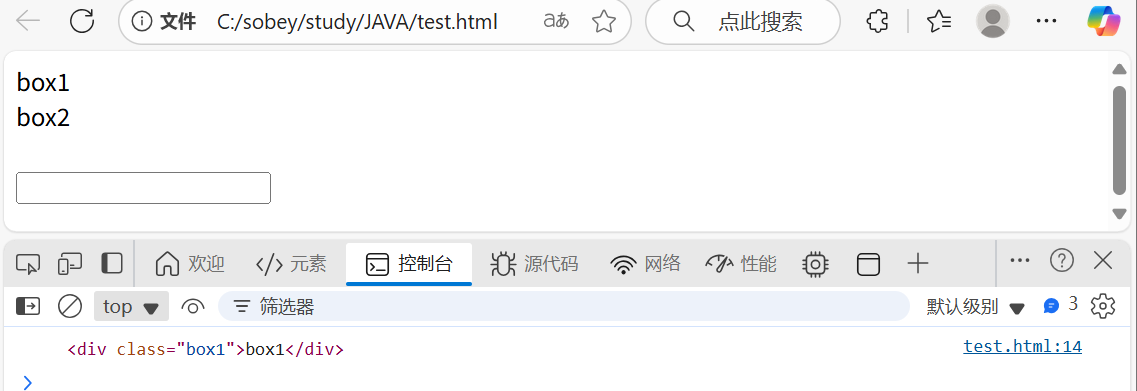
可以看到我们选中的box1所在行被打印了出来。我们在selectors中的选择器内容一定要合法,如果输入的选择器不存在,则控制台会报错。
获取子级元素
我们还可以获取子级元素。在上面的基础上将代码修改为:
console.log(document.querySelector('h3').querySelector('span'));然后点击运行:
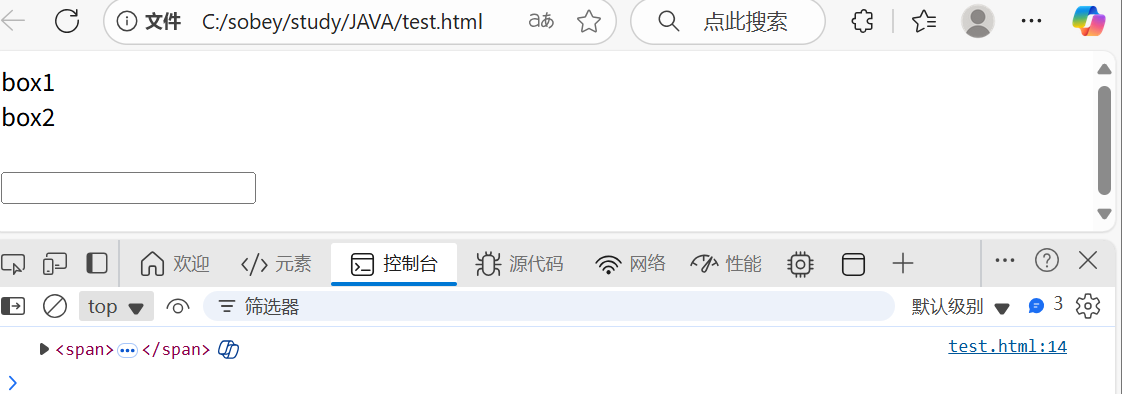
发现成功打印了<h3>标签中的<span>标签部分的内容。
2、querySelectorAll
使用querySelectorAll可以快速选取一组元素。我们来对比使用:
!DOCTYPE html>
<html lang="en">
<head><meta charset="UTF-8"><meta name="viewport" content="width=device-width, initial-scale=1.0"><title>Document</title>
</head>
<body><div class="box1">box1</div><div class="box2">box2</div><h3><span><input type="text"></span></h3>
</body>
<script>console.log(document.querySelector('div'));console.log(document.querySelectorAll('div'));
</script>
</html>运行一下:
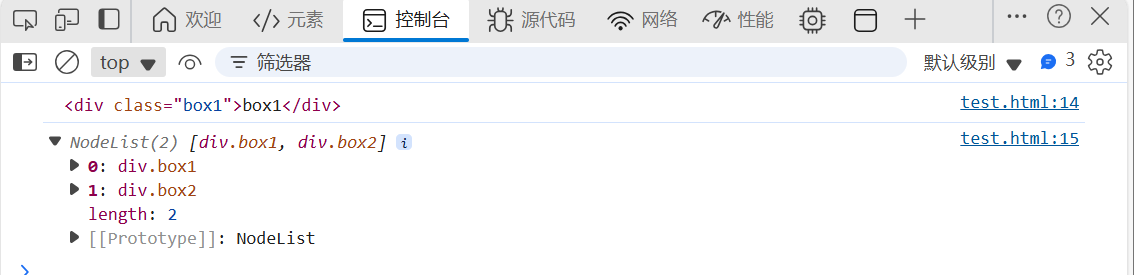
我们发现使用querySelector只能按照顺序选择第一行的元素,而使用querySelectorAll可以将满足条件的元素全部选中。
至此,我们已经学会了如何使用DOM来获取元素。虽然还有其他方法,但上述两种方法已经足够我们完成目标了,掌握了querySelector,我们就能快速地获取元素。至于其他方法的学习,我们会在今后的例子中慢慢学到。
事件
我们介绍过JS开发式的目标是想要实现动态页面。我们想要实现动态的效果,就要感知到用户的行为。用户对于页面的一些操作,例如点击、选择、修改等都会在页面上产生一个个事件,发生的事件会被JS获取,从而进行更加复杂的交互操作。
事件三要素
- 事件源:由哪个元素触发的
- 事件类型:用户做出了哪种操作?(点击、选择还是修改?)
- 事件处理程序:进一步的处理方式(通常是一个回调函数)
我们来看一个例子:
<!DOCTYPE html>
<html lang="en">
<head><meta charset="UTF-8"><meta name="viewport" content="width=device-width, initial-scale=1.0"><title>Document</title>
</head>
<body><button id="btn">点击</button><script>let btn = document.getElementById('btn');//获取对应id的元素btn.onclick = function(){alert("hello world!");}</script>
</body>
</html>这是很简单的一段代码,运行一下就能知道,我们点击按钮后会弹出hello world窗口进行反馈。在页面运行时,我们点击按钮就是一次交互,button是事件源,我们的点击是事件类型,而处理程序则是弹出hello world.
所以上述代码在收到用户的点击事件后就会返回一个弹出窗口。点击是一种常见的事件类型,此外还有很多不同的点击事件。我们选取一些来进行讲解。
onkeydown
该事件在用户按下键盘某个按键后发生。主要有三个关键字,分别是:
onkeydown、onkeypass和onkeyup,对应按下、按住和松开。
<body><input type="text">
</body>
<script>let input = document.querySelector("input");input.onkeydown = function(){console.log("键盘按下");}
</script>在上面的代码中,当我们往文本框中输入,按下键盘时控制台就会打印出“键盘按下”。
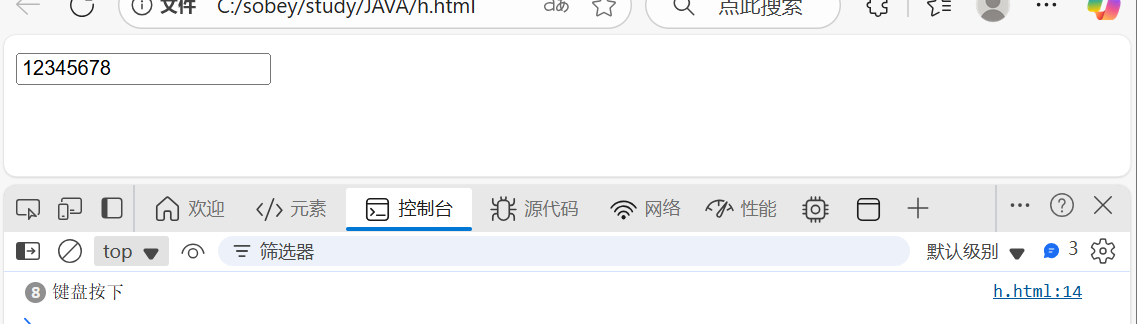
说明onkeydown就是在按下键盘时响应。在上述的代码基础上,我们可以做出更复杂的修改:
<body><input type="text">
</body>
<script>let input = document.querySelector("input");input.onkeydown = function(event){//event是一个全局变量console.log("键盘按下");let a = event.keyCode;//键盘按键编码let b = String.fromCharCode(a);//转换编码为名称console.log(b);}
</script>运行一下:
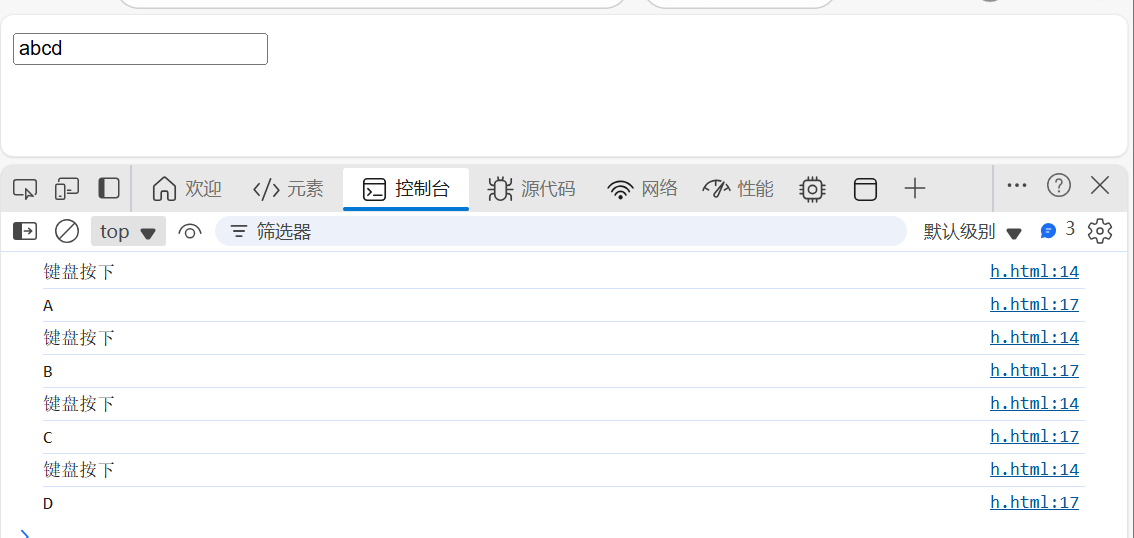
获取与修改元素的属性
我们随意找一张图片用img标签插入,并如下写出代码:
<!DOCTYPE html>
<html lang="en">
<head><meta charset="UTF-8"><meta name="viewport" content="width=device-width, initial-scale=1.0"><title>Document</title>
</head>
<body><input type="text"><br><span>这是一个span标签</span><br><img src="image.png" alt="图片加载失败" title="这是一张展示图片" width="100px" height="100px">
</body>
<script>let img = document.querySelector('img');console.dir(img)//获取元素的所有属性
</script></html>我们运行一下,可以在控制台找到img元素:

展开后发现有其对应的属性。我们找一下发现有自己设置的alt属性:
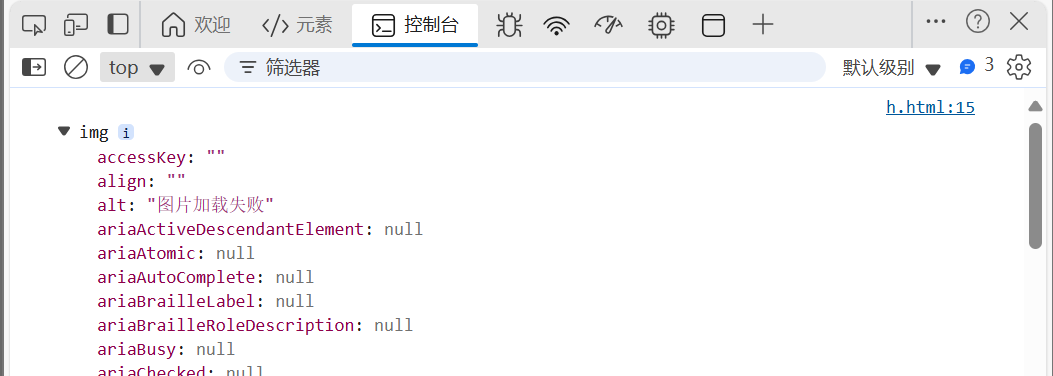
我们设置的其他属性也同样能在上面找到,这里就不全部展示了。如果我们想修改对应的属性,只需要想下面一样加上一行代码:
<script>let img = document.querySelector('img');console.dir(img)//获取元素的所有属性img.alt = "修改属性";
</script>我们再次运行查看是否修改成功:
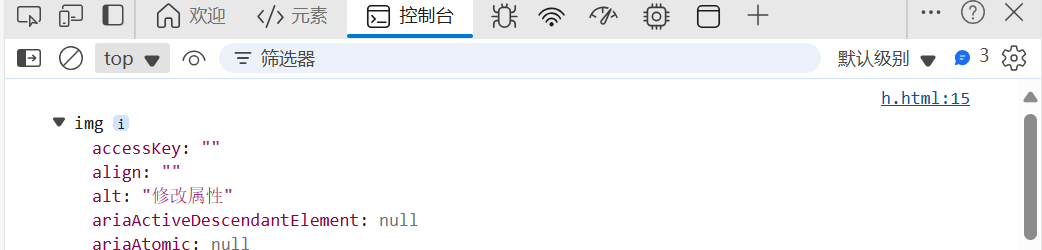
可以看到修改成功。这就是获取和修改属性的方法。我们也可以为属性添加绑定一些内容:
<script>let img = document.querySelector('img');console.dir(img)//获取元素的所有属性img.alt = "修改属性";img.onclick = function(){console.log("you have clicked this image.")}
</script>这样我们点击图片后就会弹窗对应的文字了。
获取与修改表单元素的属性
关于Web表单我们已经在前面介绍过。需要的可以点击前往:Web表单
表单(主要是指input标签)的以下属性可以通过DOM来进行修改:
- value:input的值
- disabled:禁用
- checked:复选框会使用
- selected:下拉框会使用
- type:input的类型
其实原理与之前的相同。我们随着看几个案例就明白了:
例1:我们对按钮的文本进行切换;假设我们对播放按钮切换成暂停:
<!DOCTYPE html>
<html lang="en">
<head><meta charset="UTF-8"><meta name="viewport" content="width=device-width, initial-scale=1.0"><title>Document</title>
</head>
<body><input type="button" value="播放"><script>let btn = document.querySelector("input");btn.onclick = function(){if(btn.value === "播放"){btn.value = "暂停";}else{btn.value = "播放";}}</script>
</body>
</html>例2:简单加减器的实现
<!DOCTYPE html>
<html lang="en">
<head><meta charset="UTF-8"><meta name="viewport" content="width=device-width, initial-scale=1.0"><title>Document</title>
</head>
<body><input class="input" type="text" value="0"><input class="add" type="button" value="+1" onclick="Add()">//为点击绑定一个事件函数<input class="min" type="button" value="-1" onclick="Min()">
</body>
<script>function Add(){let input_element = document.querySelector('.input');//先获取元素,对文本框的数值进行加法操作input_element.value = parseInt(input_element.value) + 1;//parseInt可以获取对应元素的属性值}function Min(){let input_element = document.querySelector(".input");input_element.value = parseInt(input_element.value) - 1;}
</script>
</html>由于我们选中属性时并未转化为属性对应的数值,所以需要使用 parseInt()来选取数值进行运算。
例3:设计一个复选框,有一个选项为总选项,当它被勾选时所有选项都被勾选;当有一个子选项取消勾选时,总选项自动取消勾选:
<!DOCTYPE html>
<html lang="en">
<head><meta charset="UTF-8"><meta name="viewport" content="width=device-width, initial-scale=1.0"><title>Document</title>
</head>
<body><h3>你喜欢什么水果?</h3><input class="all" type="checkbox" onclick="SelectAll()">我都喜欢<br><input class="select" type="checkbox">苹果<br><input class="select" type="checkbox">梨<br><input class="select" type="checkbox">香蕉<br><input class="select" type="checkbox">桃<br><input class="select" type="checkbox">西瓜<br>
<body>
<script>let all = document.querySelector(".all");let select = document.querySelectorAll(".select");//选取全部function SelectAll(){for(i=0;i<select.length;i++){//遍历select[i].checked = all.checked;}}//只要有一个取消勾选,则all也取消勾选for(i=0;i<select.length;i++){select[i].onclick = function(){//遍历让子选项绑定上点击函数for(j=0;j<select.length;j++){if(select[j].checked == false){all.checked = false;break;//及时跳出增加运行效率}}}}
</script>
</html>在实现上面的代码时,你可能会犯以下的错误:
- 获取子选项时使用querySelector导致没有选择到全部子选项
- 忘记设置onclick效果调用函数
- 循环嵌套时将i与j混淆
获取与修改样式属性
CSS中指定给html的属性,都可以通过JS进行修改。
行内样式
我们已知有这样的行内样式:
<body><div style="font-size:50px">ABCD</div>
</body>现在我们想实现这样一个功能,当我点击时,字体会逐渐变大。
<!DOCTYPE html>
<html lang="en">
<head><meta charset="UTF-8"><meta name="viewport" content="width=device-width, initial-scale=1.0"><title>Document</title>
</head>
<body><div style="font-size:50px" onclick="SizeChange()">ABCD</div>
</body>
<script>function SizeChange(){let element = document.querySelector('div');console.log(element.style);//由于元素有许多属性,我们不用全部记住,在需要使用时用此行代码可以查看全部属性let size = parseInt(element.style.fontSize) + 5;element.style.fontSize = size + "px";}
</script>
</html>在上述实现过程中,我们先选中对应元素的标签,然后通过parseInt转化数值进行加大,最后不能忘记px单位。
如果字体样式时通过CSS来设计的,最后代码的实现也可以替换成下面的写法,效果不变:
element.style.cssText = "font-size:" + size + "px";操作节点
节点其实是树形结构中的一个概念,我们这里提到的自然就是DOM树中的节点,它是构成树形结构的基本单位。想要具体了解需要有数据结构部分的知识;如果你还没有学习,可以先不用了解节点部分内容。
在进行页面设计时常常需要新增节点。新增操作节点包含两个步骤:创建元素节点和将节点插入DOM树。
创建元素节点
我们使用createElement方法来创建一个元素,至于option参数我们先不用关注,使用方法如下:
let element = document.createElement(tagName[options]);上面写到的tagName表示HTML标签。
我们可以再具体一点:
// 创建元素节点
const newdiv = document.createElement("div");
// 创建文本节点
const textNode = document.createTextNode("Hello World!");获取节点
其实在之前的学习中我们或多或少都学过一些内容。我们获取节点与前面的获取元素、属性有所交叉。关于节点的获取我们给出下面三种方式:getElementById/querySelector和querySelectorAll。来看如下代码:
// 通过 ID 获取
const header = document.getElementById("header");
// 通过 CSS 选择器获取(第一个匹配项)
const btn = document.querySelector(".submit-btn");
// 获取所有匹配节点
const listItems = document.querySelectorAll("ul > li");简单易懂,我们通过这样的代码就能够获取想要的节点了。
修改节点
HTML标签中存在包含关系,而这些关系其实就是树形结构。我们对节点的修改,其实就是对一些标签、对应的属性、其所拥有的文本与样式进行修改。在前面的学习中前面已经学会了如何去修改,只是缺少对节点的概念。我们看下面的代码:
// 修改文本内容
div.textContent = '新的文本内容';
// 修改HTML内容
div.innerHTML = '<strong>加粗文本</strong>';
// 设置属性
img.setAttribute('src', 'new-image.jpg');
// 添加CSS类
div.classList.add('active');这些代码的功能我们已经很熟悉了,就不再进行解释。
删除节点
删除节点时,我们使用removeChild。使用方法如下:
container.removeChild(element);移除想要移除的子节点。不过也有一种简化的写法:
oldElement.remove()也能实现移除元素的效果。
我们总结一下节点的作用:节点允许操作文档的每一部分,可以获取、修改文本、属性等不同的内容,也可以动态地添加、删除文档的组成部分。
现在我们对JavaScript有了基础的了解,能够编写简单的逻辑并实现一些小的功能。但是想要实现前端开发,我们还需要进一步地去学习前端知识,我们现在所学过的HTML、CSS与JavaScript仅仅只是度过了前段开发中的一小段路程;编程需要,也值得我们不断学习;只要有明确的目标,坚持努力,代码能力的提升也只是时间问题了。
